Ako na Skypeu nema zvuka, za to može biti mnogo razloga. Često se problem može riješiti prilično jednostavno i ne zahtijeva nikakve posebne vještine ili znanje. Stoga, ako ste suočeni sa sličnom situacijom, ne biste trebali paničariti i odnijeti svoje računalo stručnjacima. Vrlo je moguće da ćete sami moći riješiti probleme i ponovno uživati u komunikaciji koristeći svoj omiljeni program.
Postavke zvuka u Skypeu
Ako ste komunicirali sa svojim sugovornikom, ali zvuk je iznenada nestao, prije svega se okrećemo postavkama samog programa. Često vam to omogućuje da saznate odgovor na pitanje zašto nema zvuka na Skypeu. Dakle, učinimo sljedeće:
- otvorite stavku izbornika Alati;
- odaberite Postavke;
- Na lijevoj strani zaslona odaberite odjeljak Postavke zvuka.
Ovdje možete instalirati traženi parametri i za i za zvučnike. Analizirajte kakve probleme imate. Ako vas sugovornik ne čuje, onda je problem povezan s. Ako više ne možete čuti drugog korisnika, obraćamo pažnju na zvučnike i njihove postavke. U potonjem slučaju činimo sljedeće:
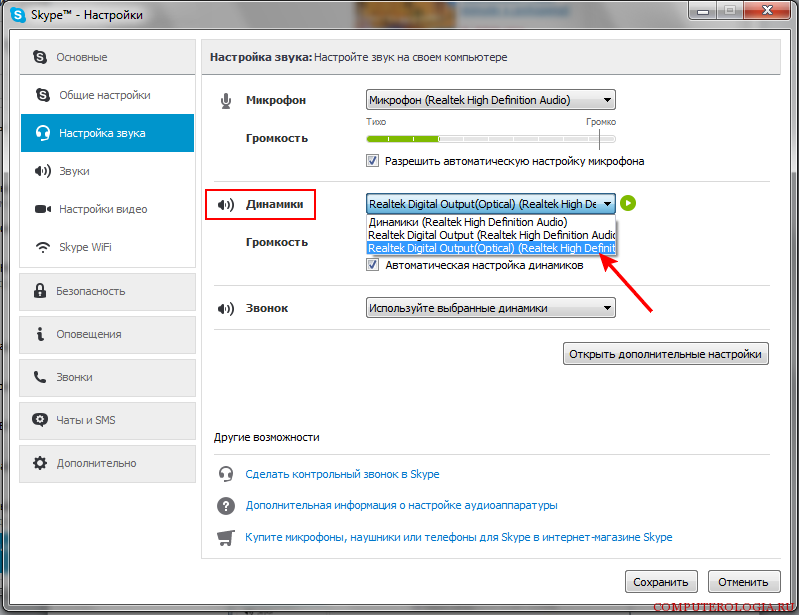
Bilješka! Neispravno odabran uređaj na popisu "Zvučnici" često je razlog nedostatka zvuka u programu. Stoga, prije svega, uklonite ovu pogrešku, koja se može pojaviti, na primjer, nakon ponovne instalacije ili ažuriranja Skypea.
Ako vas zanima kako provjeriti zvuk na Skypeu, napominjem da je to lako učiniti. Da biste to učinili, pokrenite program i odaberite uslugu Echo/Sound Test na popisu kontakata. Pritisnite gumb Poziv, nakon čega ćete se spojiti na servisni odjel. Na ovaj način možete provjeriti postoje li problemi sa zvučnicima (ako čujete automatsku poruku) i radi li mikrofon ispravno.
Savjet. Ako imate nekoliko uređaja koji reproduciraju zvuk spojenih na vaše računalo odjednom, možete eksperimentirati s njima. Ako odabrani zvučnici ne rade, pokušajte odabrati sljedeće na popisu i provjerite pojavljuje li se zvuk nakon toga.
Ako nema zvuka za pozive ili druge obavijesti u Skypeu, najvjerojatnije su postavke jednostavno promijenjene, slučajno ili ne. Ovo se ispravlja na sljedeći način:
- idite na Postavke;
- odaberite odjeljak Obavijesti;
- potvrdite okvire pored događaja za koje je potrebna zvučna obavijest;
- Pritisnite Spremi.
Drugi uzroci problema
Ako imate problema sa zvukom u Skypeu, razlozi mogu ležati ne samo u postavkama samog programa. Koliko god zvučalo trivijalno, provjerite zvuk na samom računalu. Prije svega, isključite mogućnost da ukupna razina nije na minimumu.
Među takvim tehničkim problemima mogu se primijetiti problemi u periferni uređaj. Stoga provjerite mogu li se druge audio datoteke reproducirati na vašem računalu. Provjerite je li utikač aktivnih zvučnika uključen u utičnicu i je li kabel koji ih povezuje s računalom oštećen.
Uvjerili smo se da je podešavanje zvuka na Skypeu prilično jednostavno. Naravno, gore navedeni koraci odnose se na situacije u kojima problem leži izravno u postavkama programa. Ako nema zvuka zbog problema s dodatnim uređajima (mikrofon ili zvučnici), morat ćete ih zamijeniti ispravnim.
Anna 24.09.2017 / 0:00
Dobar dan Molim te reci mi! Glas sugovornika je vrlo iskrivljen i spor, ništa nije jasno. Veza je dobra, internet je jak, laptop je potpuno nov i sve je dobro radilo. Ovaj problem se pojavio, nakon što je čarobnjak sve popravio ponovnom instalacijom verzije, sada je sve novo. Napravio sam isto, provjerio zvučnike, vezu... ništa ne pomaže. Što može biti učinjeno??
Petar 05/08/2017 / 0:30
ako je zvuk prekinut, onda je računalo loše i zamijenite ga ..))) ili možda jednostavno ostavite Skype za drugog? uostalom nema više problema s drugim...jeftinije je poslati..))) i igrice rade i internet je 10 megabita...pa ovo je zastoj skype korisnika
Galina 20.04.2017 / 19:48
molim te reci mi - nema zvuka iz zvučnika kad zovem i ne mogu me nazvati. Što uraditi?
Svetlana 11.02.2017 / 14:05
Ali što učiniti ako protivnikov govor zvuči poput govora robota i još je spor?
Gennady Vasilievich 02/03/2017 / 21:29
Isprobala sam sve opisane metode. Ne pomažu puno. Loš zvuk na Skypeu zbog akustične veze između mikrofona i zvučnika zvučnika. Najviše Najbolji način- u zvučnik s pojačalom ugraditi priključak za slušalice koji isključuje zvučnike. Zvuk je super. Ali za kolektivni razgovor, odnosno više od jedne osobe na vašoj strani, morate, naravno, uključiti zvučnike; u ovom slučaju morate razdvojiti zvučnike na udaljenosti koja ne stvara akustičnu vezu s mikrofon.
Natalia 05.10.2016 / 15:15
Kada me zovu na Skype, sugovornik čuje ili "crtani" glas ili graktanje, ako se javim kasnije, sve je u redu
Sergej 2016/05/22 / 18:24
Hvala vam puno na pomoci!Pola dana sam postavljao mikrofon,2 puta sam provjerio komp za viruse,restartao ga 10 puta i kutija se samo otvorila!Bog vas blagoslovio!!!
Marina 17.05.2016 / 20:20
Ne čujem riječi sugovornika, govor lebdi, riječi nisu razumljive, pokušao sam razgovarati s ovim sugovornikom s različitih računala, problem i dalje postoji
Olga 14.12.2015 / 20:02
Nakon Windows ažuriranja 10, bio 7, br Povratne informacije, čujem sugovornika, nema me. Što uraditi?
Ilya 20.11.2015 / 15:37
Rješenje navedeno u članku o Skypeu za isključivanje zvukova drugih aplikacija ne radi za mene. Kada tražite "Skype isključuje zvukove", posvuda je ista stvar, svi samo kopiraju jedni od drugih.
Evgenij 11/10/2015 / 17:15
Prije sam imao Skype i radio je. Naravno, vjerojatno nije mogao tražiti prijatelje na Facebooku, ali je obavljao izvrsne pozive i video pozive. Da, možda video nije bio HD. ali uspjelo je. Sjećam se mnogih verzija. I većina zanimljiv internet bio sporiji i računala su bila slabija. Isto ću reći i za ured. pojavila se hrpa gumba i futuristički dizajn, nove grafike itd. I što je najvažnije, Skype je počeo zabrljati. također sa sustavom Windows. XP je zauzeo maksimalno 2 gigabajta, ali za 8 i 5 nije dovoljno za čisto goli sustav. Zašto nam treba Windows 10?? pa da i on zajebe prve 4 godine? tako da možemo ponovno naučiti kako pronaći lansiranje? možete nešto smisliti i uspjet će, ali nažalost, neće se prodati. A tvrtke nas trebaju prevariti. Odmah računaju što će se pokvariti. Često su sve to greške u upravljačkim programima. ali će oni reći, daj starog, kupi drugog jačeg, izaberi drugog provajdera itd., promijeni domovinu
Kirill 03.11.2015 / 1:22
Pokušao sam sve, mikrofon vidi zvuk je normalan, ali Skype ne hvata zvuk iz mikrofona, što da radim?
Matvey 21.10.2015 / 1:06
Ja sam vokalni profesor. Što učiniti u takvoj situaciji? Kad puštam svoju glazbu. instrument, učenik na drugom računalu mora pjevati sinkronizirano. Ali očito zvuk kasno dopire do njega. I drugo: kad uključim soundtrack sa svog računala, a učenik na drugom računalu mora pjevati, ja ga ne čujem, samo neki odjek kad stišam, skoro do kraja. Ali tada ne čuje zvučni zapis koji sam uključio.
Mane 23.08.2015 / 13:46
sta da radim kada me zovu na skype, ali nema zvuka, tj. ne cujem kada zovu i mogu propustiti poziv ((((pomoć
Nick 16.07.2015 / 23:15
Hvala puno! Vrlo kompetentno, jasno i razumljivo!
Programeri Skype programa pružili su korisnicima izvrsnu priliku da telefoniraju rođacima i prijateljima potpuno besplatno. Spasili su ljude potrebe da broje količinu novca svaki put kada žele s nekim razgovarati. Kao i svaki drugi program, ova aplikacija također može imati pogreške i kvarove. Često se pojavljuju slučajevi kada korisnici pokušavaju pronaći odgovor na pitanje zašto nema zvuka na Skypeu. Ljudima je vrlo važno čuti sugovornika. Stoga će ovaj članak raspravljati o svim problemima vezanim uz prijenos zvuka.
Sugovornik ne čuje ništa
U ovom slučaju mogu postojati dvije mogućnosti za rješavanje problema. Ako korisnik zove drugu osobu, a također ga ne čuje, onda je problem povezan s mikrofonom. Zašto nema zvuka na Skypeu koji se normalno prenosi tijekom drugog razgovora? To znači da je problem povezan sa zvučnicima prvog sugovornika. Tko ima problema sa zvukom možete provjeriti na drugi način. Da biste to učinili, trebali biste uzastopno otvoriti stavke izbornika "Alati", "Postavke" u programu. Tamo također možete prilagoditi glasnoću glasa. Da biste to učinili, odaberite stavku "Postavke zvuka". Ako mikrofon reagira na glas, tada se pogreške odnose na sugovornikovo računalo. Nakon što se identificira problem, možete ga riješiti pomoću preporuka u odjeljcima "Problemi sa zvučnikom/mikrofonom".
Kvarovi mikrofona
Ako u Skypeu, i tijekom razgovora koji ste koristili vanjski uređaj, trebali biste provjeriti je li spojen na ispravan konektor. Zatim morate provjeriti da netko nije isključio signal. Neki mikrofoni imaju posebne tipke. Uz njihovu pomoć možete isključiti zvuk uređaja. Ovo se također odnosi i na slušalice. Trebali biste provjeriti prisutnost takvih tipki na kabelu i slušalicama. Dalje se morate uvjeriti ispravna postavka postavke mikrofona u operativnom sustavu. Morate provjeriti je li uređaj uključen. Zatim biste trebali provjeriti koristi li aplikacija potrebni mikrofon. U prozoru programa morate uzastopno otvoriti stavke izbornika "Alati", "Postavke". Tamo također trebate odabrati parametre zvuka. Ako mikrofon radi ispravno, reagirat će na glas. Možete pokušati poništiti potvrdni okvir "Dopusti automatsko ugađanje" i ručno prilagoditi glasnoću. 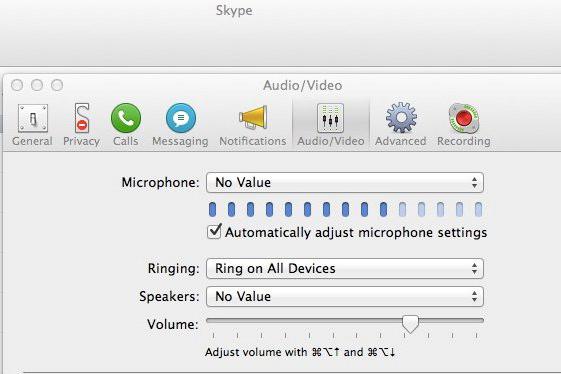
Kvarovi zvučnika
Zbog toga se može pojaviti na Skypeu. Morate pokušati otvoriti bilo koju glazbenu datoteku u playeru na računalu. Ako ništa ne čujete, provjerite jesu li zvučnici uključeni i spojeni na odgovarajuću utičnicu. Zatim trebate provjeriti gumbe za glasnoću na uređaju i standardne postavke audio u operativnom sustavu. Ako i dalje ne čujete apsolutno ništa, trebali biste pogledati korisnički priručnik koji ste dobili sa zvučnom karticom. Osim toga, možete pokušati poništiti potvrdni okvir "Automatsko postavljanje zvučnika" i smanjiti vrijednost. Ako se problem ne može riješiti, trebali biste nazvati Audio Diagnostics (echo123). Zahvaljujući tome, korisnik će razumjeti zašto nema zvuka u Skypeu i moći će ispraviti potrebne postavke. 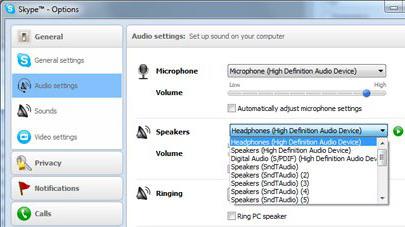
Eho tijekom poziva
Program ima ugrađeni kompenzator. Otkriva i smanjuje jeku tijekom poziva. Ako korisnik čuje vlastiti glas, tada nastaju problemi s računalom sugovornika i obrnuto. Odjeci se mogu ukloniti u nekoliko koraka. Prvo morate smanjiti glasnoću zvučnika. Jak zvuk može izazvati jeku. Zatim trebate postaviti zvučnike dalje od mikrofona. Razmak mora biti najmanje 20 cm, a zatim treba napuniti Najnovija verzija programa i zamolite svog sugovornika da učini isto. Ako to ne pomogne, trebate zamijeniti zvučnike slušalicama ili slušalicama. Učinkovitost kompenzatora izravno ovisi o stupnju pozadinske buke. Ova opcija najbolje funkcionira u tišini. 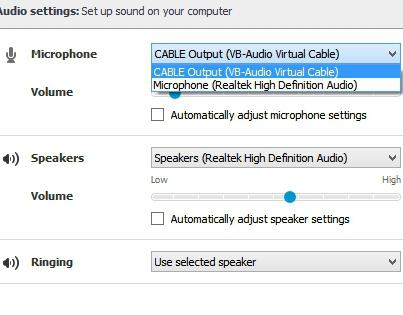
Pozadinska buka tijekom poziva
Program je opremljen funkcijom za potiskivanje stranih zvukova. Kako zvuk u Skypeu učiniti jasnijim? Kako bi se buka svela na minimum, potrebno je poduzeti nekoliko koraka. Prvo morate otići na mirno mjesto. Strani zvukovi uzrokuju buku u programu. Zatim mikrofon trebate odmaknuti od ventilatora i drugih sličnih uređaja. Morate koristiti Skype certificirane uređaje. Ugrađena oprema preuzima više nepotrebne buke. Možete pokušati poništiti okvir ispred stavke automatskog postavljanja mikrofona i smanjiti vrijednost. Postoje trenuci kada se buka ne može ukloniti, ali sve je u redu s postavkama. Korisnik može biti zbunjen zašto nema zvuka u Skypeu ili zašto može čuti stranih zvukova. To može značiti da postoje problemi s opremom. Zatim morate spojiti novi mikrofon. Ako su problemi nestali, morate se riješiti pokvarenog uređaja.
Ispuštanje slova i kašnjenje zvuka
Prvo biste trebali provjeriti svoju internetsku vezu. Zatim morate onemogućiti druge aplikacije koje zahtijevaju velike resurse.
Ponekad postoji situacija kada nakon poziva na Skypeu nestane zvuk na računalu. Ali do ove točke sve je radilo odlično. A da bi se zvuk ponovno pojavio, morate ponovno pokrenuti računalo. U takvoj situaciji morate ponovno instalirati upravljačke programe za zvuk, kao i upravljačke programe za DirectX. Osim toga, morate provjeriti svoje računalo za viruse, problem može nastati zbog toga. Alternativno, možete pokušati vratiti sustav na kontrolnu točku kada je zvuk još normalno radio.
Zvuk može nestati ili biti prekinut iz drugog razloga - niske brzine internetske veze. Ako zvuk "lebdi", to je također zbog interneta. Jedini izlaz u ovoj situaciji je prijelaz na bržu tarifu ili promjena pružatelja usluga. Osim toga, možda postoji problem s modemom ili Wi-Fi usmjerivačem - oni mogu imati mali propusnost ili biti potpuno oštećen.
Hardverski problemi
Ako zvuk vašeg sugovornika nestane tijekom Skype poziva, to je najvjerojatnije ili zbog vašeg mikrofona ili zvučnika sugovornika. Prvo što treba učiniti je utvrditi tko je kriv za problem. Da biste to učinili, morate nazvati drugu osobu sa svoje liste kontakata. Ako vas ne čuje, onda je problem u vašem mikrofonu. Ako vas savršeno čuje, onda je s mikrofonom sve u redu, a problem je u računalu vašeg prvog sugovornika.
I vaš sugovornik mora biti siguran da je sve u redu sa zvučnicima - na primjer, uključite bilo koju glazbenu datoteku ili uputite testni poziv robotu u Skypeu. A da biste provjerili postavke zvučnika, morate otići na izbornik "Start", odabrati "Upravljačka ploča", zatim otići na "Zvuk" i dvaput kliknuti na "Zvučnici". Zatim morate otići na karticu "Razine" i provjeriti da klizač glasnoće nije na nuli. U suprotnom, trebate pomaknuti klizač, na primjer, na 40. Da biste spremili promjene, morate kliknuti gumb "U redu".
Ako vam zvuk nestane, morate na isti način provjeriti svoje zvučnike i mikrofon vašeg sugovornika. Zvuk u Skypeu također može nestati zbog činjenice da ste vi ili mikrofon vašeg sugovornika loše kalibrirani. Ili bolje rečeno, glasnoća mikrofona je postavljena na nisku razinu. Da biste to učinili, morate provjeriti njegovu glasnoću tako da odete na "Start - Upravljačka ploča - Zvuk - Snimanje - Mikrofon". U ovom prozoru trebate postaviti veću glasnoću mikrofona pomicanjem klizača udesno.
Udoban rad moguć je samo na potpuno funkcionalnom računalu. Ponekad se korisnik iznenadi kada primijeti da je računalo izgubilo zvuk; takav kvar onemogućuje slušanje glazbe i potpuno gledanje video datoteka.
U velikoj većini slučajeva nestanak zvuka povezan je s instalacijom programa, ažuriranjem sustava ili instalacijom nova verzija OS. Ako nema zvuka, otvorite: izbornik Start, Control Panel, System, Hardware, Device Manager.
U prozoru koji se otvori proširite stavku "Uređaji za zvuk, video i igre". Vidjet ćete jedan ili više uređaja označenih žutom bojom. To znači da ovaj uređaj radi neispravno.
Uzrok neispravan rad Obično je jedan problem nedostatak potrebnog upravljačkog programa. Dvaput kliknite na odabrani uređaj, vidjet ćete poruku da za ovaj uređaj nisu instalirani upravljački programi. Obično se nalaze na disku koji dolazi s matična ploča, ali može biti prisutan i na instalacijski disk s operativnim sustavom.
Umetnite disk s upravljačkim programom u pogon, počnite ponovno instalirati upravljački program klikom na gumb "Ponovno instaliraj". U prozoru koji se pojavi odaberite automatska instalacija. Disk će početi tražiti upravljačke programe; ovaj proces može potrajati neko vrijeme. Ako je instalacija uspješna, vidjet ćete odgovarajuću poruku.
Ako postoji nekoliko uređaja označenih žutom bojom, potražite upravljačke programe za svaki od njih. Zatim ponovno pokrenite računalo i zvuk bi se trebao pojaviti. U slučaju da Windows ne pronađe potrebne upravljačke programe na disku, pokušajte pretražiti na drugom, čak i ako je to disk s drugom verzijom operativnog sustava.
Ako niste mogli pronaći potrebne upravljačke programe na diskovima koje imate, potražite ih na internetu. Idite na službenu web stranicu proizvođača zvučne kartice ili prijenosnog računala ako imate prijenosno računalo. Raspakirajte pronađene upravljačke programe (ako su zapakirani) u jednu od mapa na vašem tvrdom disku, a zatim tijekom procesa instalacije odaberite opciju “Instaliraj s određenog mjesta” i odredite mapu s upravljačkim programima.
Ako nakon provjere računala vidite da svi uređaji dobro rade, ali nema zvuka, provjerite postavke zvuka. Otvorite "Upravljačku ploču", odaberite odjeljak "Zvukovi i audio uređaji - Audio". Zvuk može biti isključen ili se klizači za podešavanje zvuka mogu postaviti na najniži položaj. Konačno, provjerite svoje zvučnike da vidite jesu li oni razlog nedostatka zvuka. Za provjeru spojite slušalice na računalo - ako ima zvuka, znači da računalo radi, a uzrok problema treba tražiti u zvučnicima.
Izvori:
- Nema zvuka na računalu, što da radim?

Brzinu vaše trenutne veze saznajte tako da otvorite sljedeću adresu u svom pregledniku: http://speedtest.net/. Ako je dovoljno telefonirati putem interneta (preporučljivo je imati vezu od 1 megabit ili više), provjerite da li na vašem računalu rade programi koji na neki način troše internetski promet. Na primjer, torrent klijent, razni programi za ažuriranje itd. Također primijetite učitava li se neka datoteka u vašem pregledniku. Provjerite raspored preuzimanja ažuriranja operativnog sustava. Da biste to učinili, idite na upravljačku ploču i otvorite sigurnosne postavke računala. Na dnu pronađite postavku ažuriranja računala i postavite ga na preuzimanje prema rasporedu. Primijenite i spremite promjene, nakon čega preuzimanje ažuriranja neće koristiti promet potreban za komunikaciju putem Skypea. Drugi razlog može biti taj što usmjerivač distribuira promet na različita računala, na jednom od kojih se internet može koristiti za preuzimanje datoteka i druge operacije. Ako koristite USB modem, prekid zvuk i tijekom razgovora - najčešća stvar, budući da nije u svim gradovima moguće primijetiti dobra kvaliteta Razina 3G signala. U tom slučaju pokušajte promijeniti lokaciju na onu koja je najbliža tornju operatera kojeg koristite ili na bilo koje drugo mjesto gdje je razina signala koji prima modem viša. Također provjerite opterećenje sustava raznim programima koji rade na vašem računalo u vrijeme razgovora – možda sredstva RAM memorija a frekvencija procesora jednostavno nije dovoljna za održavanje normalnog razgovora. Otvorite upravitelja zadataka i pogledajte dodijeljenu memoriju i korištenje CPU-a; Ako je potrebno, zatvorite neke programe.
Vjerojatno je svaki korisnik računala naišao na probleme sa zvukom na Internetu. Nekim ljudima zvuk ne radi na novom računalu, softver ili operativni sustav, nekome je prije sve savršeno funkcioniralo, no jednog lijepog jutra u zvučnicima je zavladala tišina. Ali u većini slučajeva zvuk nestaje iz potpuno prirodnih razloga, a vraćanje neće biti teško.

Najprije provjerite ispravnost zvučnika ili slušalica. Često postoje slučajevi kada se kontakti olabave ili mačka jednostavno pregrize žice. Spojite ih na bilo koji audio uređaj s odgovarajućim priključkom, bio to player ili mobitel, i provjerite zvuk. Ako u ovom slučaju nedostaje, tada će se najvjerojatnije zvučnici morati poslati ili na popravak ili u smeće.
Drugo, provjerite ažurirane i instalirani upravljački programi zvučna kartica. Da biste to učinili, kliknite desni klik prijeđite mišem preko ikone "Moje računalo" - Svojstva - Hardver - Upravitelj uređaja. Ako su ikone audio uređaja žute uskličnici, zatim idite na svojstva i slijedite upute za ponovnu instalaciju upravljačkog programa. Ako se greške ne prikazuju u Upravitelju uređaja, otvorite Upravljačku ploču - Zvukovi i audio uređaji i potražite I/O uređaje. Ako se ne prikazuju, instalirajte upravljački program ručno s diska ili preuzmite s interneta. Model zvučne kartice također se može pronaći u Upravitelju uređaja.
Ako je zvuk prije radio, ali je odjednom nestao, možda ste uhvatili virus na otvorenom svjetska mreža te ga se potrebno što prije riješiti. preuzimanje datoteka Kaspersky Internet Security 2012 sa službene web stranice, instalirajte na svoje računalo i aktivirajte probna verzija za 30 dana. Konfigurirajte antivirusni skener tako da odgovara vašim potrebama i pokrenite skeniranje cijelog sustava.
Često se problemi sa zvukom mogu riješiti jednostavnim ponovnim instaliranjem audio i video kodeka. Najpopularniji i besplatni skup kodeka je K-Lite kodek Paket. Preuzmite ažuriranu verziju i instalirajte preko stare. Ako ste upravo spojili Internet na novo računalo ili operativnom sustavu, onda se to prvo mora napraviti, jer bez kodeka ni zvuk ni video neće raditi normalno.
Pa, ako ne možete čuti zvukove samo dok radite u pregledniku, ažurirajte Flash Player ili ga instalirati ako to već nije učinjeno. Većina internet playera radi na Flash tehnologiji i ne radi bez playera. Imajte na umu da razne programe za uređivanje audio datoteka ili upravljanje zvukom na računalu, koje su minimizirane na ladicu, mogu se ponašati nekontrolirano na mreži. Stoga ih isključite i provjerite zvuk. Najčešće je dovoljan standardni Microsoftov mikser, drugi programi samo učitavaju sustav.
Izvori:
- Link za preuzimanje K-Lite paket kodeka
- Zvuk ne radi, što da radim?
Kvar mikrofona može biti uzrokovan kvarom samog mikrofona ili uređaja na koji je spojen. Također možda neće raditi kada je spojen na radnu, ali nekompatibilnu ili neispravno konfiguriranu opremu.

Ako je mikrofon dinamički, prvo provjerite položaj prekidača koji se nalazi na njemu. Zatim isključite mikrofon iz utičnice, a zatim spojite ohmmetar na utikač. U uključenom položaju sklopke otpor zvučne zavojnice treba biti nekoliko desetaka ohma, a u isključenom položaju treba je kratko spojiti sklopkom. Ako pronađete prekid, zasebno ispitajte kabel i zvučnu zavojnicu, a ako pronađete kratki spoj, provjerite prekidač i kabel.
Dinamički mikrofon s DIN utikačem možda neće raditi ako je utikač spojen prema starom standardu, a utičnica prema novom standardu, ili obrnuto. Uobičajeni kontakt u takvoj utičnici uvijek je srednji, ali signalni kontakt može biti desni ili lijevi. Ako je potrebno, ponovno zalemite utikač.
Električni mikrofon nema prekidač. Birajte ga samo digitalnim uređajem, jer analogni mogu izgorjeti tranzistor s efektom polja, ugrađen u mikrofonsku kapsulu. Otpor između kontakata utikača trebao bi biti od 500 do 5000 Ohma, a može varirati ovisno o polaritetu sondi. Ako se otkrije prekid ili kratki spoj, postupite kako je gore opisano. Ako se kapsula mikrofona mora zamijeniti, pazite na točan polaritet kada spajate novu. Prilikom popravka bilo kojeg mikrofona, dinamičkog i elektretnog, nemojte ponovno lemiti dok je utikač umetnut u utičnicu.
Mikrofon koji radi možda neće raditi ako je kontrola razine snimanja na magnetofonu postavljena na nulu, a kontrola osjetljivosti na karaoke sustavu postavljena na nulu. Provjerite njihov položaj i po potrebi prilagodite. Također, zvuk može biti vrlo tih ako spojite dinamički mikrofon na uređaj dizajniran za elektret mikrofon. Isti rezultat je moguć pri spajanju 3-voltne elektret mikrofonske kapsule na uređaj naznačen za 1,5-volt. Ako je uređaj dizajniran za dinamički mikrofon, elektretni uopće neće raditi s njim.
Ako ispravan mikrofon spojen na računalo ne radi, prvo provjerite postavke softverskog miksera. Imajte na umu da u nekim OS mikserima kvačica može značiti da je odgovarajući ulaz omogućen, dok u drugima može značiti da je onemogućen. Ako manipulacije s mikserom ne dovedu do uspjeha, provjerite je li utikač mikrofona umetnut u utičnicu (trebao bi biti zelen). Ako ovo ne pomogne, provjerite da zvučna kartica radi i ispravno je konfiguriran.
Izvori:
- mikrofon ne radi, što da radim?
Često se gubi pristup internetu. Razlozi zašto se to događa mogu biti različiti - od oštećenja kabela do kvara mrežne postavke veze u operacijskom sustavu. Svi oni zahtijevaju pažljivo proučavanje kako bi se riješio problem.

upute
Napomena: ako ne znate kako kontaktirati tvrtku koja pruža pristup internetu (u daljnjem tekstu davatelj), tada su šanse za rješavanje problema puno manje i možete odmah prijeći na korak 3.
Situacije u kojima internet nestane bez razloga se ne događaju često. Prvo provjerite je li sve u redu s vašim pružateljem usluga, tj. Dugova za internet nema, kao ni problema i radova na održavanju od strane provajdera. Preporuča se provjeriti rad službene web stranice davatelja usluga - najčešće možete doći do njih čak i s nultim stanjem. Ako web mjesto radi, onda postoji problem s plaćanjem ili pružatelj nešto radi - pružatelj koji poštuje sebe će to sigurno prijaviti na web mjestu. Nazovite davatelja i razjasnite sve podatke o plaćanju. Prilično česta situacija je kada je korisnik siguran da ima sredstava na računu, ali ih na kraju nema. Također zatražite od svog pružatelja usluga da provjeri vašu vidljivost.
Ako vas davatelj usluga ne vidi, pokušajte spojiti žicu s usmjerivača (ako je ondje spojen) izravno na računalo. Ako ni nakon toga pružatelj usluga i dalje ne vidi vašu MAC adresu, onda je najvjerojatnije problem u žici NAKON usmjerivača ili u RJ-45 konektoru. U tom je slučaju potreban test žice i novo savijanje žice, preporučuje se da o ovom problemu razgovarate sa svojim pružateljem usluga.
Ako pružatelj usluga vidi SAMO vaše računalo, problem je najvjerojatnije u usmjerivaču. Pokušajte vratiti usmjerivač na tvorničke postavke, za to upotrijebite priručnik s uputama. Ako resetiranje ne riješi problem, ruter je najvjerojatnije neispravan, pokušajte ga zamijeniti.
Ako je stanje u redu, pružatelj vidi vašu MAC adresu i nema preventivnog rada s njegove strane - prijeđite na sljedeći korak.

Sada provjerite dostupnost lokalna mreža. Da biste to učinili, pritisnite Win+R na računalu, unesite riječ "ping", a zatim adresu vašeg najbližeg uređaja na ruti. Najčešće je ovo usmjerivač: ako je žica iz dolazi računalo njemu, onda trebate napisati njegovu adresu. Najčešći je 192.168.0.1 ili 192.168.1.1
Ako paketi ne teku (tj. linije se ne pojavljuju u intervalima od otprilike 1 sekunde), provjerite je li vaš usmjerivač uključen, provjerite stanje kabela i pouzdanost njegove veze s priključcima računala i usmjerivača. . Ako je sve u redu, ali paketi i dalje ne stižu, ponovno pokrenite usmjerivač. Ako su se paketi počeli uspješno isporučivati na uređaj, onda bi sve trebalo biti u redu, Internet je nestao upravo zbog toga.
Ako ne, pogledajte stražnja ploča njegov jedinica sustava: najčešće je zeleno svjetlo na mjestu gdje je umetnut internet kabel. Ne svijetli i ne trepće - problem je u Mrežna kartica ili njegovih pokretača. Pokušajte ponovno instalirati upravljačke programe, a također provjerite njegovo vanjsko stanje - lako bi mogao pregorjeti.
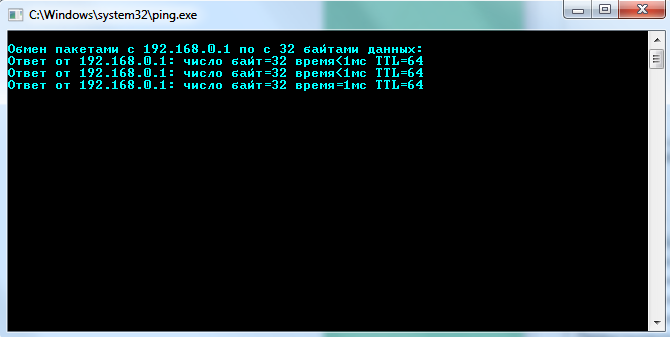
Ako lampica svijetli, ali paketi i dalje ne stižu ili se paketi normalno prenose na uređaj, ali nema interneta, najvjerojatnije je problem u softverskim postavkama računala.
Otvorite Centar za mrežu i dijeljenje i zajednički pristup, pronađite svoju aktivnu vezu, zatim idite na svojstva, zatim na protokol TCP verzije 4. Kod standardne i najčešće sheme povezivanja (pružatelj - router - računalo), router najčešće sam distribuira sve potrebne adrese za normalna operacija putem DHCP-a. Ako su u poljima zapisane neke postavke, za svaki slučaj ih zapišite, zatim odaberite automatske IP parametre, te u DNS polja upišite 8.8.8.8 i 8.8.4.4. Ovo su Googleovi poslužitelji. Pouzdani su i uvijek rade.
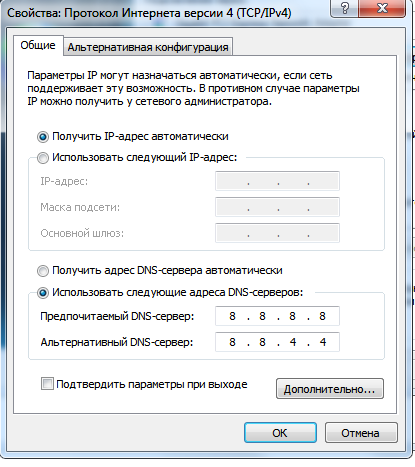
Ako baš nemate pojma kako raditi antivirusni uslužni programi, arhitektura za organiziranje mrežnih postavki i principa rada operativni sustavi- obratite se stručnjaku, jer se ne preporučuje izvršavanje naknadnih radnji bez odgovarajućeg znanja.
Kada ništa ne pomaže i još uvijek nema interneta, to može biti posljedica aktivnosti virusa. Prvo možete pokušati vratiti postavke sustava. Da biste to učinili, trebat će vam uslužni program AVZ, morat ćete ga preuzeti na drugom uređaju koji ima pristup internetu (po mogućnosti sa službene web stranice z-oleg.com, često je prva u pretraživanju). Kada imate arhivu u rukama, možete je jednostavno raspakirati, jer... program ne zahtijeva instalaciju, a pokrenite program avz.exe. Zatim kliknite odjeljak "Datoteka" na traci izbornika, zatim "Vraćanje sustava".
Označite stavke prikazane na slici, zatim kliknite "Izvrši označene radnje". Nakon toga provjerite pristup internetu.
Također pokušajte koristiti drugi preglednik.
